计算机的物理地址是唯一的,那么如何查看计算机的物理地址呢?本文详细介绍了Win10中如何查询电脑的物理地址,适用于所有Win10用户。
方法一
1、我们点击win10桌面右下角的【网络图标按钮】,然后在弹出的菜单中点击【已连接的网络】。
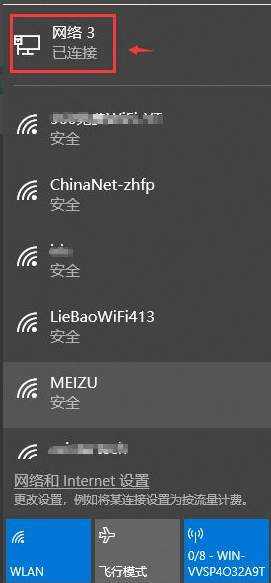
2、我们进入当前的以太网接口,再次点击当前的【网络】。
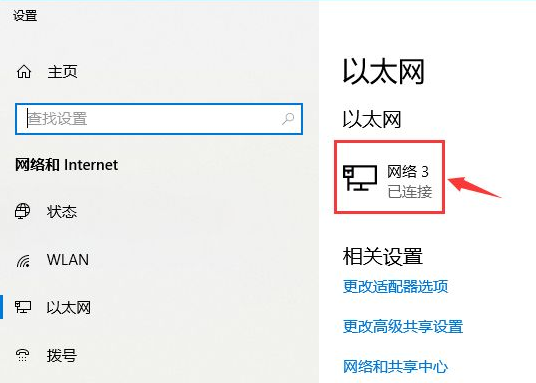
3、进入当前网络详细界面后,我们向下拖动,找到【物理地址栏】,可以看到电脑的物理地址。
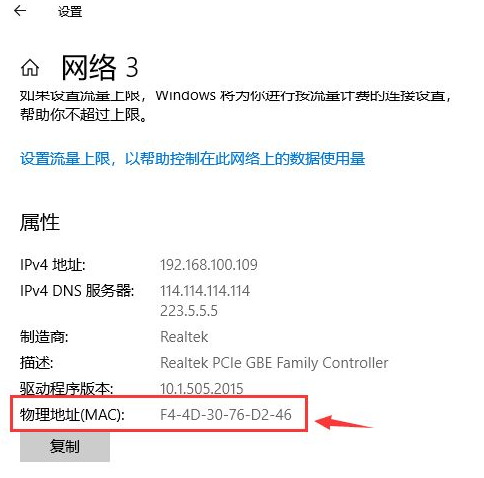
方法二
1、我们进入win10桌面后,在左下角开始菜单旁边的输入框中输入【cmd】,然后找到【命令提示符】,然后点击进入。
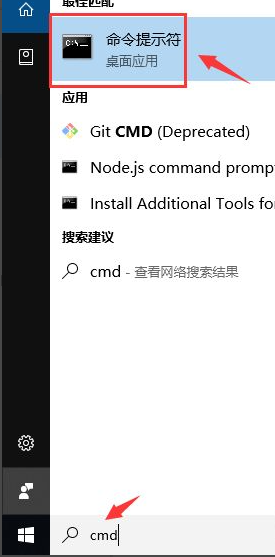
2、进入命令提示符界面后,我们输入命令【ipconfig /all】并按回车键。
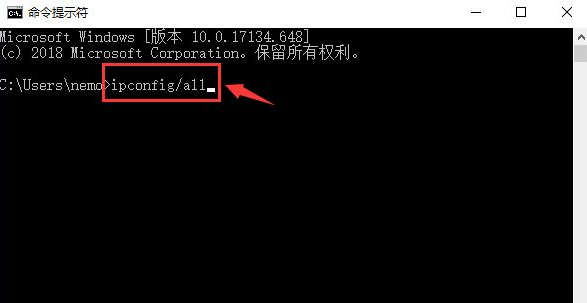
3.找到当前的网络适配器,然后就可以找到【物理地址】。
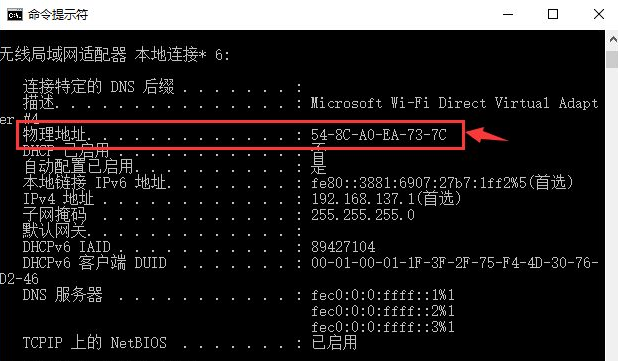
以上两种方法是关于我们win10电脑上如何查看电脑物理地址的。不知道你学会了吗?
分享到: